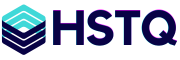Быстрый «десятиминутный» тест
1.Включите максимум производительности:
powercfg /listpowercfg /setactive SCHEME_MIN # High performance2.Обновите интеграционные драйверы гипервизора (VMware Tools / Hyper-V Integration Services / VirtIO).
3.Убедитесь, что диск и сеть используют «родные» драйверы (VMXNET3/ParaVirt SCSI/virtio-scsi).
4.Проверьте время: несинхронные часы = лаги и «тормозит rdp». Настройте NTP на хосте и госте.
1) Event Viewer: найдём «источник боли»
Часто тормозит windows server из-за диска/драйвера/защитника. Сначала смотрим журналы:
- Система: storport, disk, nvme, iaStor, LSI_SAS, e1iexpress/vmxnet3, Tcpip, Schannel.
- Приложение: SideBySide, AppHang, SQL, IIS, «переполнения/таймауты».
- RDP: Applications and Services Logs → Microsoft → Windows →
- RemoteDesktopServices-RdpCoreCDV/Operational
- TerminalServices-LocalSessionManager
- TerminalServices-RemoteConnectionManager
Ищем повторы (Warning/Error), особенно «reset/timeout», «GPU/WDDM», «Defender high CPU».
2) Defender: тест без него, затем — точечные исключения
На виндовс сервер 2025 Защитник активнее сканирует скрипты/архивы, и это видно в RDS. Правильный подход: краткий тест без real-time, затем — адресные исключения под ваши тяжёлые приложения и инструменты гипервизора.
Временно выключить real-time (только для теста!)
# Проверить статус
Get-MpComputerStatus | select RealTimeProtectionEnabled, AntispywareEnabled# На 15 минут выключить реальное время (оценить влияние на лаги)
Set-MpPreference -DisableRealtimeMonitoring $trueStart-Sleep -Seconds 900Set-MpPreference -DisableRealtimeMonitoring $falseПостоянно — настраиваем исключения (пример)
# Каталоги вашего LOB-софта и агента гипервизора
Add-MpPreference -ExclusionPath "C:\Program Files\YourApp","C:\Program Files\VMware\VMware Tools","C:\Program Files\VirtIO"# Снизить среднюю нагрузку сканирования
Set-MpPreference -ScanAvgCPULoadFactor 20Не оставляйте сервер без защиты: цель — умные исключения, а не тотальный off.
3) RDP/RDS дергается, «диспетчер задач» зависает: что крутить
3.1. Графика/кодеки RDP
Иногда новый графический стек даёт лаги на «тонких» каналах. Проверьте три переключателя (через GPO или реестр):
- Аппаратная графика для RDS:
Computer Configuration → Admin Templates → Windows Components → Remote Desktop Services → Remote Desktop Session Host → Remote Session Environment →
Use hardware graphics adapters for all Remote Desktop Services sessions → Disabled (для теста).
- H.264/AVC:
Prioritize H.264/AVC 444 graphics mode → Disabled (или Enabled, сравните).
- RDP поверх TCP только (если UDP нестабилен):
Select RDP transport protocols → Use only TCP.
Клиентская принудилка на TCP (если нужно):
reg add "HKLM\SOFTWARE\Policies\Microsoft\Windows NT\Terminal Services" /v fEnableUDP /t REG_DWORD /d 0 /f
3.2. Что ещё сжирает отклик RDS
- Отключите ненужные перенаправления: принтеры, смарт-карты, COM/LPT, аудио-захват.
- «Тяжёлый» поиск: для терминальных ферм обычно отключают индексатор:
Stop-Service WSearchsc.exe config WSearch start= disabled - Fair Share в RDS может «пилить» ЦП/диск. Для диагностики отключите его на время (через GPO «Turn off Fair Share…» для CPU/Network/Storage) и сравните отклик.
4) AVX-512 и модель CPU: раскройте потенциал хоста
«Перейти на ядро с AVX-512» на практике означает: выдать гостю полную модель CPU с AVX-512, иначе 2025-й сервер не получит новых инструкций и будет считать «в лоб».
- KVM/Proxmox: CPU type = host или x86-64-v4 (включает AVX-512).
- VMware: EVC-базлайн не ниже Skylake/Ice Lake; отключите слишком строгий EVC на кластере, чтобы гостю отдали AVX-512.
- Hyper-V: снимите «совместимость процессора» для миграций (иначе гость видит урезанный CPUID).
После изменения модели CPU перезагрузите гостя. Проверьте в «Диспетчер задач → Производительность → ЦП», что набор инструкций включает AVX-512 (в ряде конфигураций видно сторонними утилитами), и прогоните ваш профиль нагрузки.
5) Диск и сеть: убираем узкие места
5.1. Хранилище
- Виртуальный контроллер: ParaVirtual SCSI/virtio-scsi или NVMe (если поддерживается).
- Включите TRIM:
fsutil behavior query DisableDeleteNotify # 0 = ок - Убедитесь, что нет постоянных «Reset to device…» в System-журнале: это признак таймаутов/тонкого диска.
5.2. Сеть
- Для RDP-лагов попробуйте отключить спорные оффлоады (для теста):
Get-NetAdapterAdvancedProperty -Name "*"# Примеры (именование зависит от драйвера)
Set-NetAdapterAdvancedProperty -Name "Ethernet" -DisplayName "Large Send Offload v2 (IPv4)" -DisplayValue "Disabled"Set-NetAdapterAdvancedProperty -Name "Ethernet" -DisplayName "Large Send Offload v2 (IPv6)" -DisplayValue "Disabled" - На VMware используйте VMXNET3, на KVM — virtio-net, актуальные драйверы обязательны.
6) «Диспетчер задач» тормозит/висит: как понять, кто виноват
Когда «Windows Server 2025 RDS тормозит диспетчер задач», часто дело в драйвере/DPC или фоновой службе.
Мини-диагностика:
Get-Process | Sort-Object CPU -Descending | Select -First 15 | ft -AutoGet-Counter '\Processor(_Total)\% Processor Time' -SampleInterval 2 -MaxSamples 10Get-Counter '\Processor Information(_Total)\% DPC Time' -SampleInterval 2 -MaxSamples 10Если % DPC Time высокий — это сетевой/дисковый/видео-драйвер. Обновите драйвер, отключите проблемный оффлоад/фичу, проверьте VM-tools.
7) Память и планировщик
- Отключите динамическую память в госте (RDS любит стабильный объём ОЗУ).
- На тесте можно остановить SysMain (если видите бурные пики I/O):
Stop-Service SysMainsc.exe config SysMain start= disabled - Проверьте файл подкачки: системно управляемый размер на системном диске обычно надёжнее экзотики.
8) Контрольный список для «виртуалка виндовс»
- High Performance, актуальные VM-драйверы.
- Полная модель CPU (host/x86-64-v4, AVX-512 виден гостю).
- Правильные контроллеры диска/сети (ParaVirt/virtio, VMXNET3).
- Defender: тест без RT, затем аккуратные исключения.
- RDP-настройки (H.264/UDP/TCP, принтеры/аудио).
- Чистые журналы (без storport/Tcpip/Reset).
- Нет агрессивной динамической памяти/индексации на RDS-ферме.
Передайте нам доступ — HSTQ зафиксирует профиль нагрузки, включит правильную модель CPU (AVX-512), выжмет RDP-графику, поставит VM-драйверы и настроит Defender/исключения. Для клиентов HSTQ это делаем бесплатно при подключении сервера или VDS.